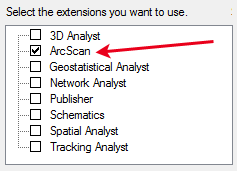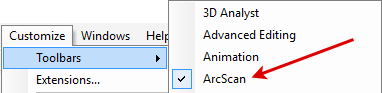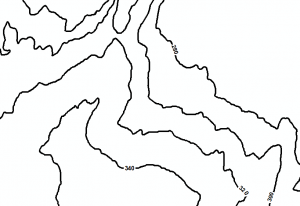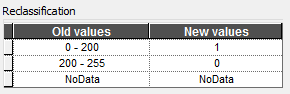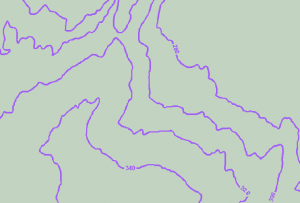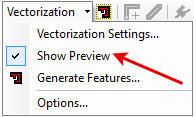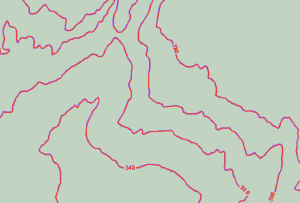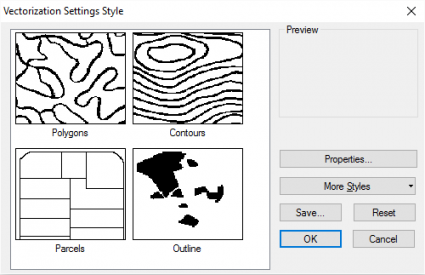如何使用ArcScan自動矢量化圖像文件?

從圖像中矢量化輪廓、地塊和多邊形?
您可以拍攝任何圖像,并通過幾次鼠標單擊將其轉換為矢量。
這意味著您將花費更少的時間數字化頂點。
…你會有更多的時間做其他重要的事情。聽起來不錯?
讓我們把手弄臟,用Arcscan矢量化掃描圖像。

添加微信好友, 獲取更多信息
復制微信號
閱讀更多: Differences Between Raster and Vector data
但首先,哪些軟件包提供了矢量化??
如果您有一個舊的地圖,并且希望將其轉換為矢量,則有幾個選項:
ESRI的Arcscan
Autodesk柵格到矢量轉換
Trimble識別
QGIS邊緣提取
每個GIS軟件應用程序都可以 伸出援助之手 為你做所有的工作。至少大部分是這樣。
以下是如何在Arcscan中矢量化掃描圖像:
步驟1打開Arcscan擴展?
首先,單擊自定義>擴展打開Arcscan。
步驟2添加Arcscan工具欄?
通過選擇自定義>工具欄>Arcscan添加Arcscan工具欄。
步驟3將圖像重新分類為0和1?
挑剔的弧線掃描不喜歡你的256色掃描。它需要0和1。
因此,這意味著您必須使用重新分類工具重新分類圖像。誠然,這將伴隨著一些嘗試和錯誤。
例如,以下是 contour lines 我們要對已從紙質副本掃描的內容進行矢量化:
要重新分類,請選擇空間分析工具>重新分類>重新分類。以下是將此圖像轉換為0和1的設置:
結果是圖像只有零和一個值(二進制柵格)。灰色的值為零。紫色的值為1。
請注意:此步驟將影響向量的結果。確保使用不同的設置進行實驗。你會發現快樂的媒介設置不是太多的1或0。
步驟4創建空行形狀文件或要素類?
你的矢量化圖像需要一個地方居住。這意味著您必須創建一個shapefile或feature類來將它們存儲在arcCatalog中。
步驟5啟動編輯會話?
Arcscan工具欄暫時將變灰。至少在你打開編輯器之前。在編輯器工具欄中單擊編輯器>開始編輯。
但是,當您準備好編輯二進制柵格和要素類之后,您的Arcscan工具欄將被激活。
第6步將圖像矢量化,但首先要預覽?
現在是時候看看你的矢量化功能在你的圖像上會有多好了。您可以通過單擊Arcscan工具欄中的矢量化>顯示預覽來查看預覽。
步驟7生成功能?
如果您對預覽的外觀滿意,那么是時候生成這些功能了。您可以通過在Arcscan工具欄中選擇矢量化>生成功能來保存這些功能。在模板中,選擇在步驟4中創建的線條形狀文件或要素類。
下面是向量的紅色。
如果你對你的向量特征不滿意,那么看看第8步如何解決你的問題。
步驟8其他Arcscan選項?
Arcscan為您提供了一些改進矢量化的選項。您可以查看的之一個選項是單擊Arcscan工具欄中的矢量化>矢量化設置>樣式。當您告訴Arcscan圖像中的特征類型(輪廓、地塊等)時,它將改變特征矢量化的方式。
您也可以嘗試交叉點解決方案、平滑權重、風扇角度等,但預先定制的樣式通常是更好的選擇。
下一步要嘗試的是物理上改變你矢量化的原始圖像。為此,可以通過選擇柵格清理>柵格繪制工具來使用柵格繪制工具。這有利于刪除標簽和連接輪廓線。
為什么要首先對數據進行矢量化??
向量存儲有價值的屬性 spatial *** ysis。
您可以在AdobeIllustrator等程序中調整矢量數據的大小,使其適合摩天大樓而不需要像素化外觀。
最后,矢量路徑可用于 correct topology。
你對使用Arcscan有什么看法?或者有更好的弧罐替代品嗎?請在下面發表評論。
來源:開源地理空間基金會中文分會
來源鏈接:https://www.osgeo.cn/post/14d03
本站聲明:網站內容來源于 *** ,如有侵權,請聯系我們,我們將及時處理。